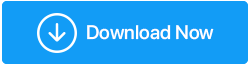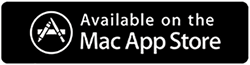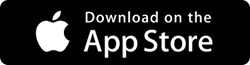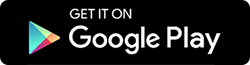iPhone Fotoğrafları Google Fotoğraflar'a Nasıl Yedeklenir
Yayınlanan: 2020-10-11Yedekleme oluşturmanın çok önemli olduğunu ve kimsenin aksini düşünmemesi gerektiğini söylediğinde sana tamamen katılıyorum. Yedekleme, ani kazalar nedeniyle verilerinizi kaybetseniz bile o güzel anları geri alabilmenizi sağlar. & kendi çektiğiniz yüksek kaliteli videolara o muhteşem resimleri içerir.
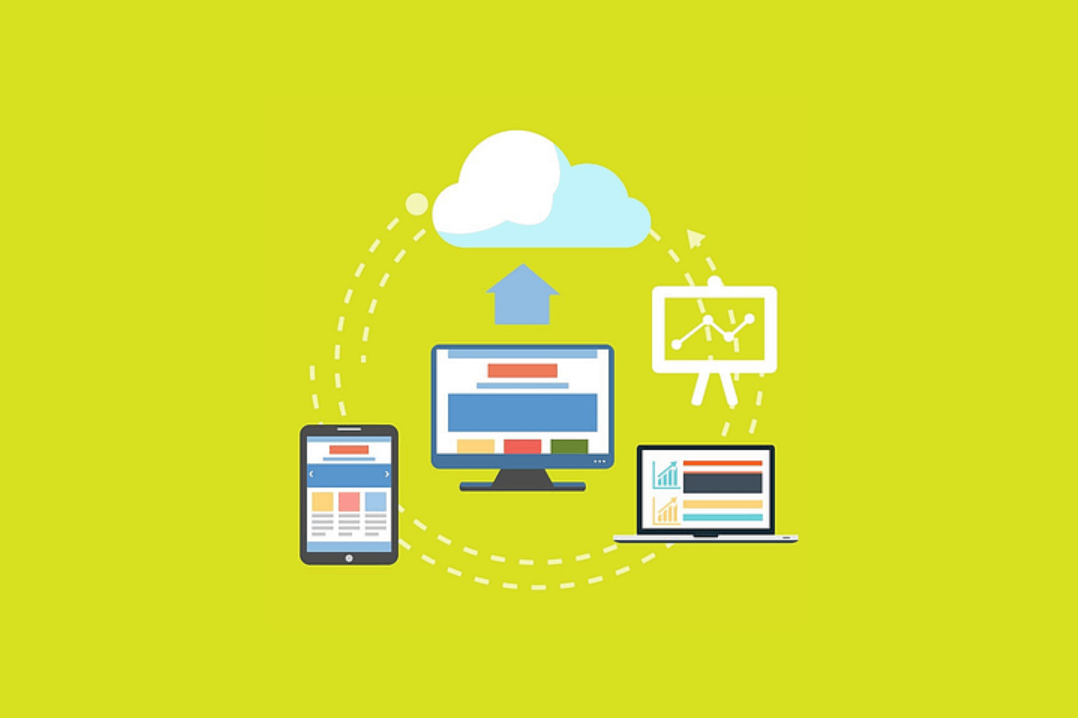
Şimdi sıra fotoğrafları yedeklemeye geldiğinde, bulut depolamadan üçüncü taraf araçlara kadar bunu yapmanın farklı yolları var. Bu yüzden yüzlerce seçenek arasından kendinize göre çalışan, kolay bir arayüze sahip ve hafif olan birini arıyorsunuz. Sizin için tek durak çözüm olarak kabul edilebilecek bir platforma sahibim, Google Fotoğraflar.
iOS Kullanıcıları; Kayıp Fotoğraflar Koleksiyonu; & En İyi Seçeneği Seçme
Her gün verilerini kaybeden milyonlarca ve milyonlarca kullanıcı olacaktır ve bu veriler, sizin tarafınızdan çekilen değerli fotoğrafları veya resimleri içerir. Çünkü neredeyse hepimiz cep telefonlarıyla çalışıyoruz, bu nedenle kaybolan verilerin fotoğraf koleksiyonunu da içereceği oldukça açık. Şimdi burada değerli fotoğraflarını kaybeden ve onları geri almaya çalışan iOS kullanıcılarından bahsediyoruz.

Burada, fotoğrafları kaydetmek ve paylaşmak için tamamen ücretsiz bir platform olarak kabul edilen Google Fotoğraflar aracılığıyla iPhone fotoğrafları yedeklemesi oluşturmaktan bahsedeceğiz. Genellikle, iPhone kullanıcıları iCloud depolama alanına 5 GB (ÜCRETSİZ) sahip olurlar, ancak çoğumuz için bu yeterli değildir.
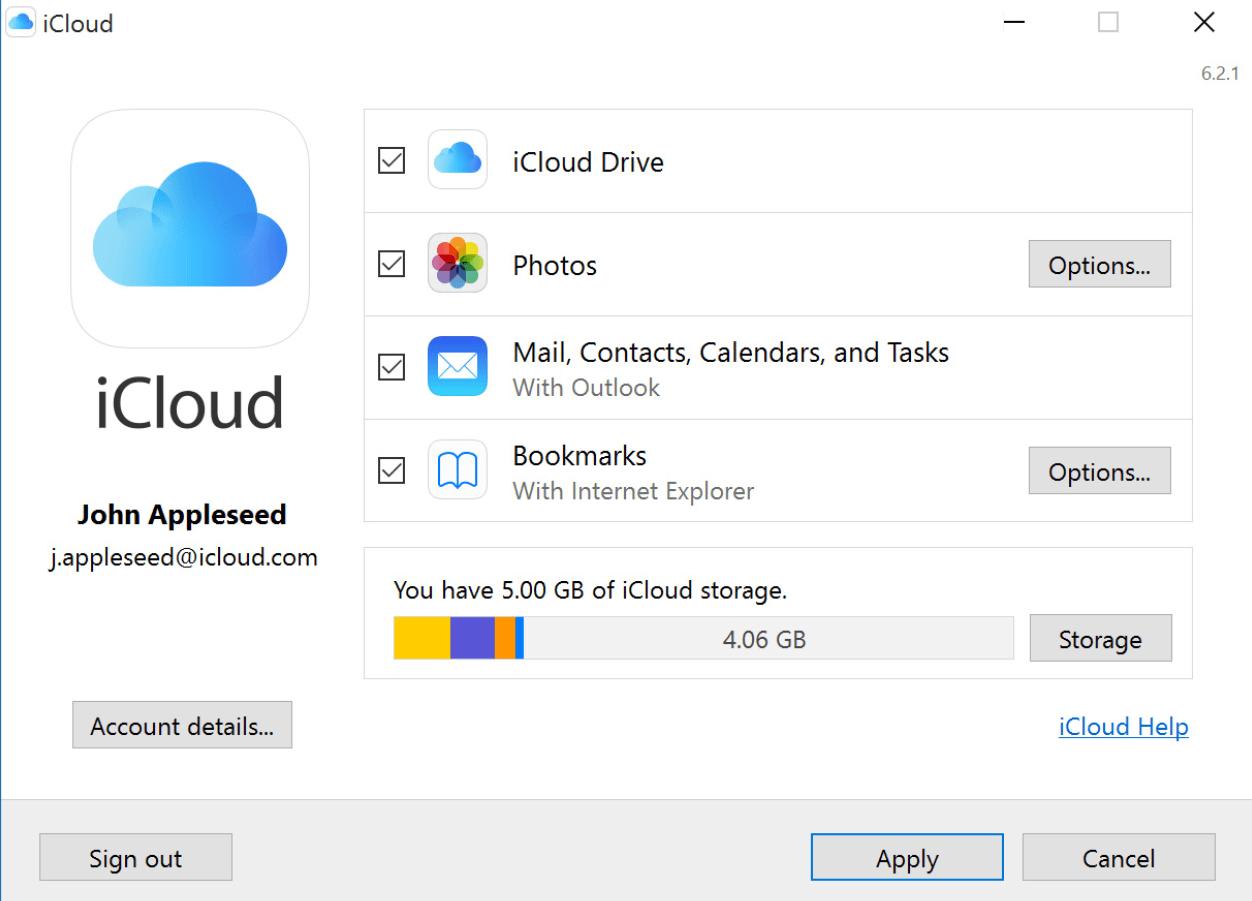
Bu yüksek çözünürlük ve daha kaliteli kamera teknikleri sayesinde. Daha fazla depolama alanı satın almak, tercih edebileceğiniz başka bir seçenektir, ancak yine de güvenilir ve daha ucuz bir alternatife geçmek iyidir (sınırsız depolama alanı ile hiçbirine eşit değildir); Google Fotoğraflar .
iPhone Fotoğraflarını iOS Cihazında Google Fotoğraflar'a Yedekleme
Artık iPhone fotoğraflarını Google Fotoğraflar aracılığıyla yedeklemenin yollarını daralttığımıza göre, şimdi Google Fotoğraflar'ın ne hakkında olduğunu kontrol edelim.
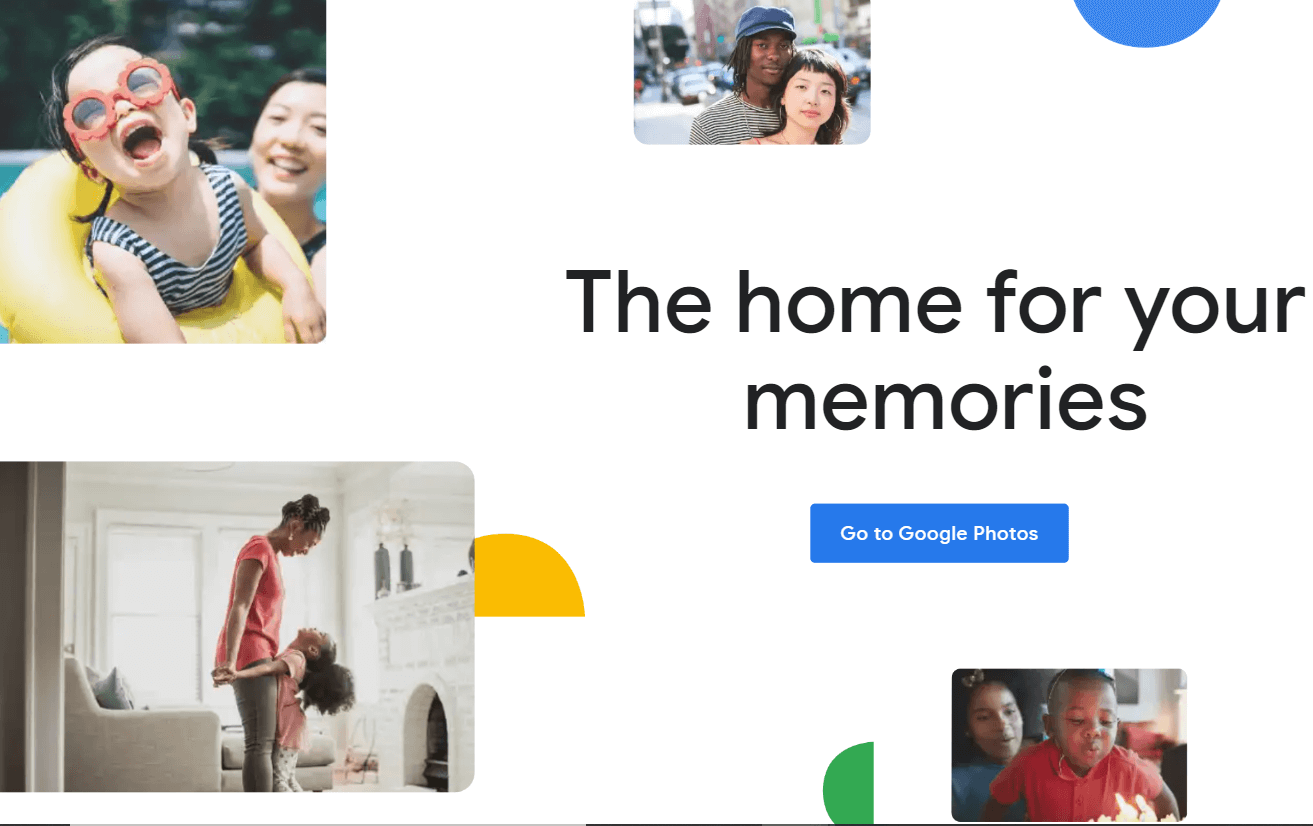
Google Fotoğraflar, Google'ın kullanıcılarına sınırsız fotoğraf paylaşma ve saklama konusunda sunduğu en iyi hizmetlerden biridir. Evet!! Depolama limiti herhangi bir kısıtlama olmaksızın olup, fotoğraflar için en yüksek çözünürlük 16 Megapikseldir. Bir alternatiften, Google Fotoğraflar, fotoğraf koleksiyonunuzu düzenleme biçimleri nedeniyle bir zorunluluk haline gelir. Google Fotoğraflar, insan yüzlerini tanımaktan evcil hayvan yüzlerine kadar benzerlikleri olan (kişiler, nesneler ve yerler) fotoğrafları birlikte gruplandırmaya başlar. Şimdi, aşağıda belirtildiği gibi iPhone fotoğraflarının Google Fotoğraflar aracılığıyla nasıl yedekleneceğine ilişkin adımlara göz atalım:
C. iPhone fotoğraflarını yedeklemekten bahsettiğimiz için Google fotoğraflarına iPhone'dan erişeceğiz. Bu nedenle ilk adım, Google Fotoğraflar'ı App Store'dan indirip yüklemek olacaktır.
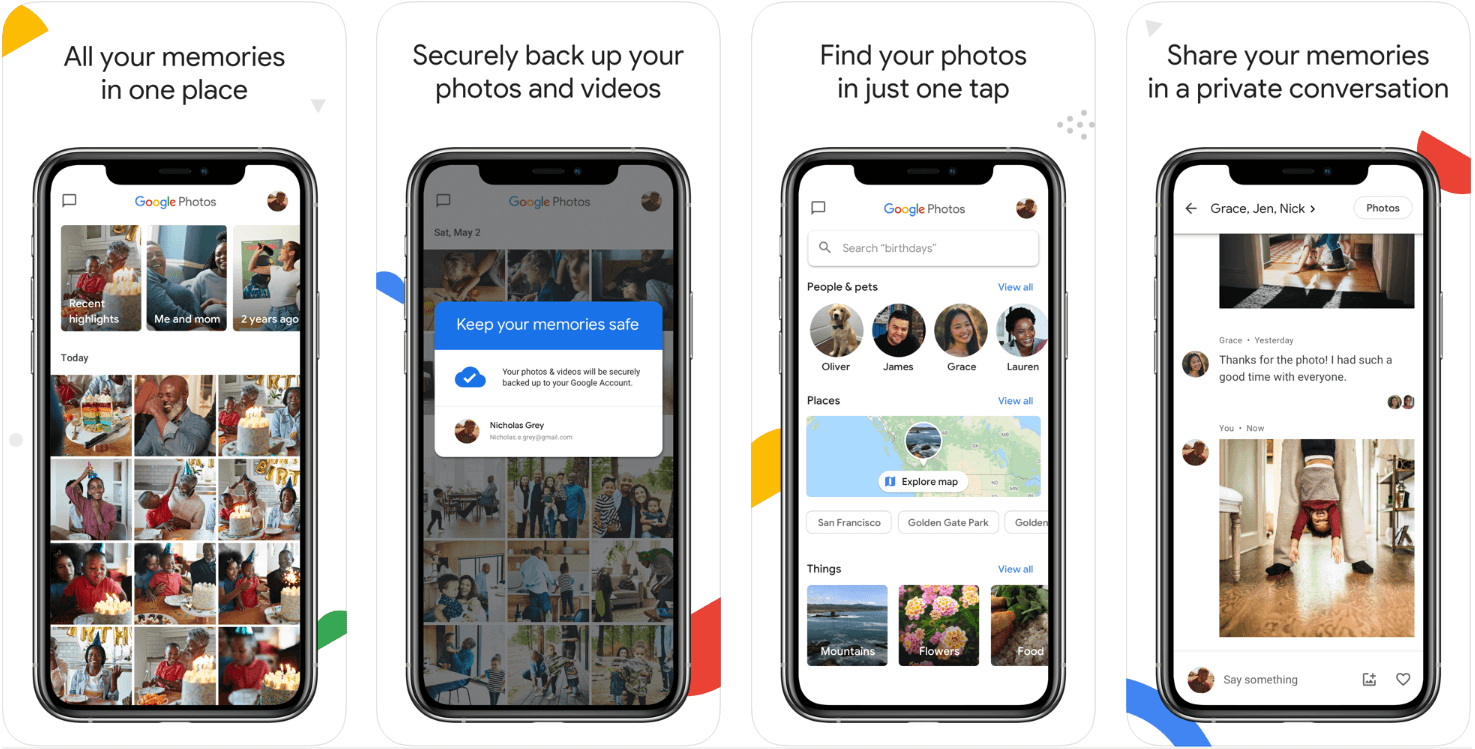
B. Başarılı kurulumdan sonra, iPhone'unuzda Google Fotoğraflar'ı başlatın ve uygun Google hesabınızla (istendiğinde) giriş yapın.
C. Başarılı bir giriş yapın, burger menüsüne (ekranın sol üst köşesi) dokunun ve Ayarlar'ı (seçenekler listesinden) ziyaret edin.
D. Burada, varsayılan olarak devre dışı bırakılacak ve etkinleştirilmesi gereken “ Yedekle ve Senkronize Et ” seçeneğini göreceksiniz.
E. Bunu yaptığınızda, fotoğraflar için kullanabileceğiniz Yükleme boyutu da dahil olmak üzere aşağıda birkaç seçeneğin etkinleştirildiğini göreceksiniz. Burada, sınırsız depolama alanı elde edebilmeniz için Yüksek Kaliteli yükleme boyutunu seçmeniz gerekir. Bu kadar!!
Artık, araç komutunu verdiğiniz için yedekleme ve senkronizasyon sizin için otomatik olarak çalışmaya başlayacaktır . Yükleme yaparken yüksek kalite seçeneğini seçtiğiniz için fotoğraf ve video kalitesi size zorluk çıkarmaz.
Bunu söyledikten sonra , Google Fotoğraflar aracılığıyla iPhone fotoğrafları yedeklemesi oluşturmadan önce dikkate alınması gereken birkaç şey var:
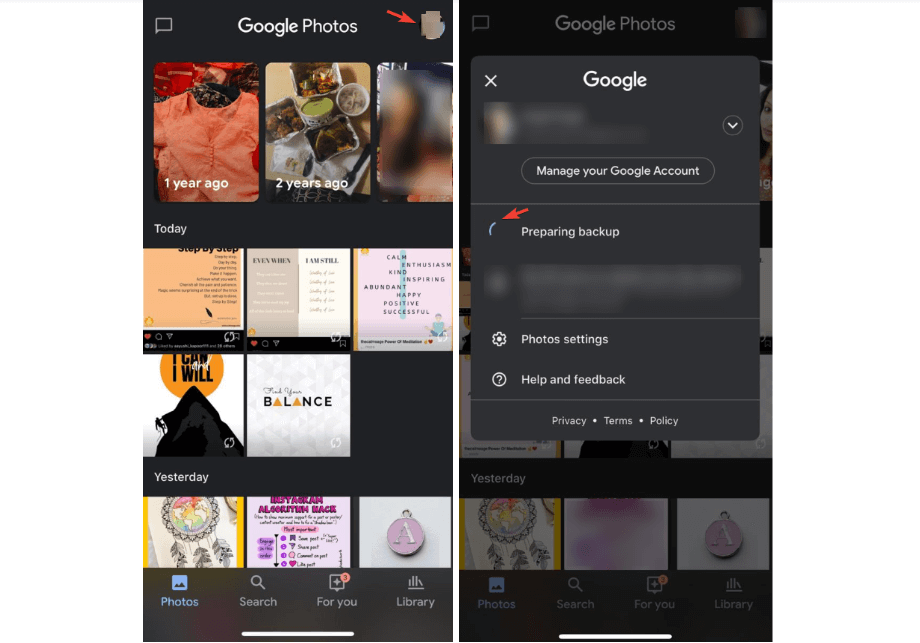
iPhone fotoğrafları yedekleme, bilinmeyen nedenlerle her seferinde otomatik olarak çalışmaz. ve bu nedenle iPhone'unuzdaki Google Fotoğraflar uygulamasını ziyaret etmeniz ve hepsinin yüklenip yüklenmediğini kontrol etmeniz gerekir (oldukça nadir görülen olaylar). Değilse, yüklenmeyen fotoğrafların sayısını göreceksiniz. Yedekleme için kaç fotoğraf kaldığını kontrol etmek için Fotoğraf Ayarlarına gitmeniz (sağ üst taraftaki kullanıcı adı simgesine dokunun) gerekir. Fotoğraf sayısıyla birlikte bir işleme simgesi göreceksiniz, bu nedenle iPhone fotoğraflarını Google Fotoğraflar'a yüklemek için birkaç manuel adımı uygulamanız gerekir.
iPhone Fotoğrafları Bilgisayardaki Google Fotoğraflar'a Nasıl Yedeklenir
iOS cihazınızda iPhone fotoğrafları yedeklemesi oluşturmak kolaydır ve aynı şekilde bir bilgisayarda da aynı amaç yerine getirilebilir. iPhone fotoğraf yedeklemesi oluşturmayı öğrenmeniz gereken roket bilimi yok. & Size bilgisayarınızda iPhone fotoğrafları yedeklemesi oluşturmanın hem çevrimdışı hem de çevrimiçi yolları olduğunu söylememe izin verin.
1. Bilgisayarda iPhone Fotoğraflarının Çevrimdışı Yedeklenmesini Oluşturun
A. iPhone'unuzu bilgisayara ya üçüncü taraf fotoğraf aktarım uygulamaları aracılığıyla ya da USB kablosunu kullanarak (iPhone fotoğraflarının aktarılabilmesi için) bağlamanız gerekir.
B. Bunu yaptıktan sonra, bu resimleri bilgisayarınıza alın ve Google Fotoğraflar depolama web sitesini ziyaret edin.
C. Şimdi Google Fotoğraflar'a giriş yapın (henüz değilse) ve iPhone fotoğraflarını Google Fotoğraflar'a getirmek için Yükle'ye dokunun.
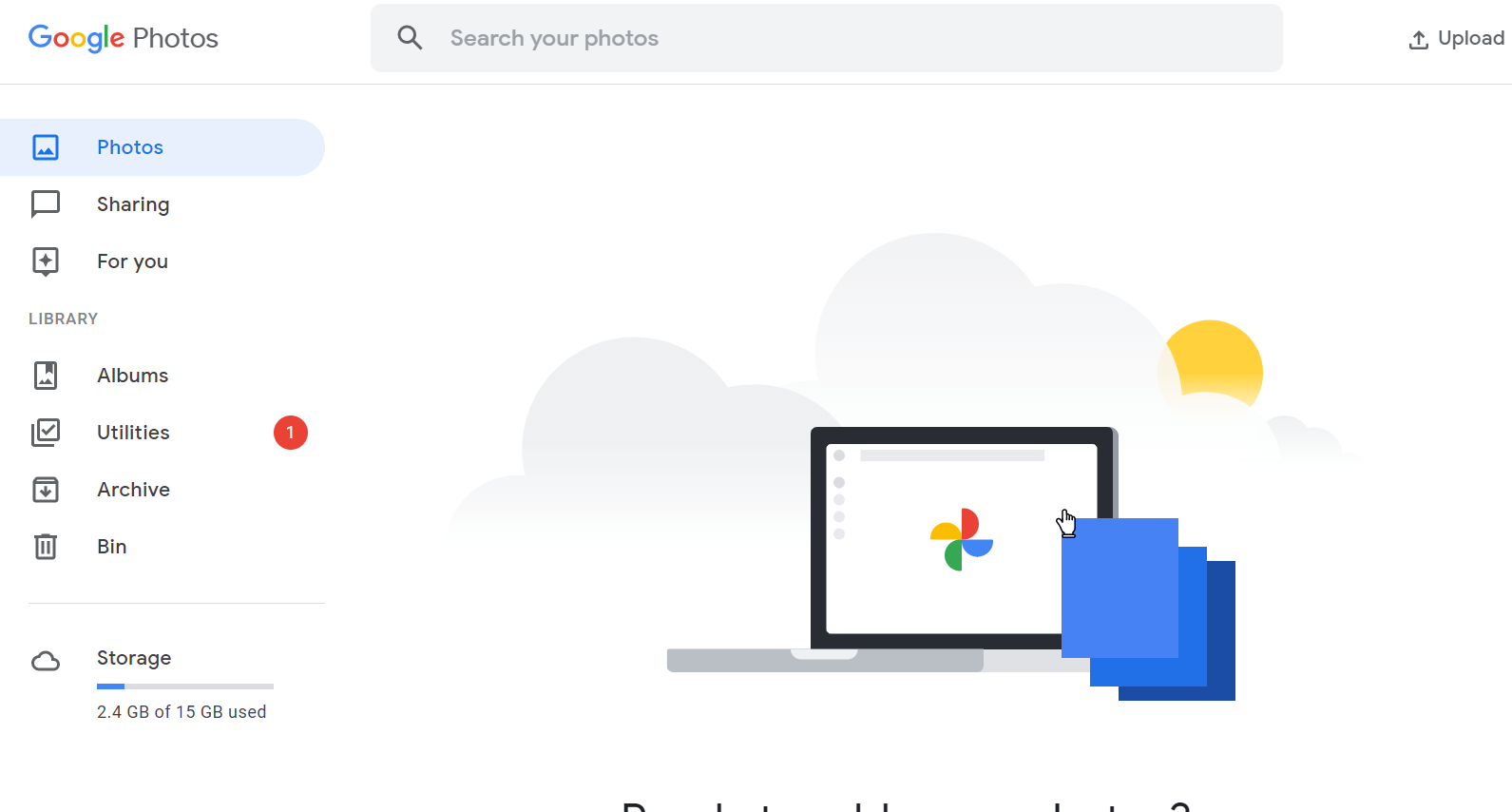

D. Karşıya Yükle'ye dokunduktan sonra, seçenekler listesinden Bilgisayar'ı seçin ve fotoğrafların yerel olarak kaydedildiği uygun konumu seçerek işlemi takip edin.
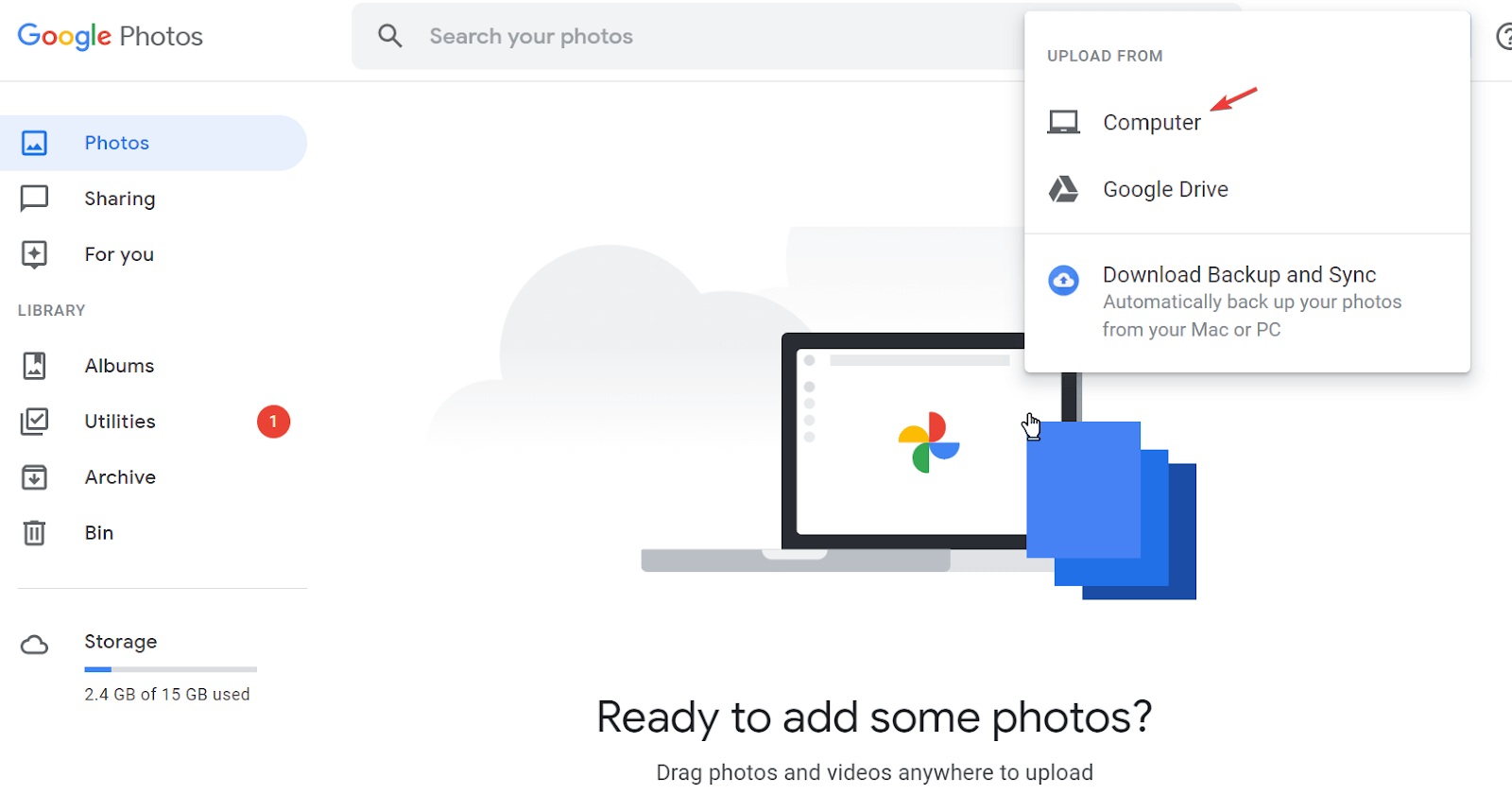
E. Yedeklemek istediğiniz fotoğrafları seçtikten sonra, yükleme işleminin tamamlanmasına izin verin ve birkaç dakika içinde tüm bu fotoğraflar Google Fotoğraflar'da yedeklenecektir. Bu kadar basit!!
Lütfen iOS aygıtlarınızın tüm fotoğraf koleksiyonunda yinelenen veya aynı fotoğraflara sahip olma olasılığının yüksek olduğunu unutmayın. Artık aynı fotoğrafları yüklemek ve yedeklemek gereksiz alanı kaplayacak ve bu yüzden aynı ve benzersiz olanları ayırmanız gerekiyor. Bunu yaparak, ne cihazınızda ne de sistemde aynı olmayan fotoğrafları yükleyecek ve yedekleyecektir.
Bu nedenle, Systweak'in yinelenen görüntülerle karşılaşmanıza ve bunları saniyeler içinde kaldırmanıza olanak tanıyan mükemmel araçlarından birini kullanacağız; Yinelenen Fotoğraflar Fixer Pro .
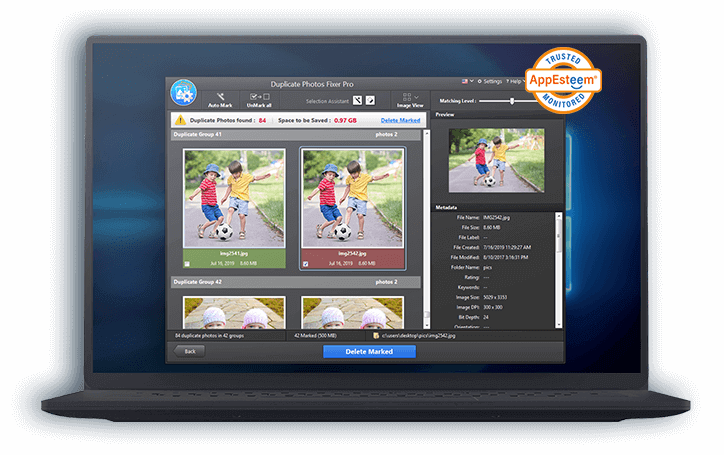
Yinelenen Fotoğraflar Fixer Pro'yu İndirmek İçin Buraya Tıklayın
Duplicate Photos Fixer Pro , iOS fotoğraf koleksiyonunuzda aynı resimlerle karşılaşmak için nihai çözümdür. Yinelenenler için dahili ve harici aygıtlarınızı taramaktan, sistemden kaldırılacakları otomatik olarak işaretlemeye kadar, kopyaları silmek için zaman kazandıran bir işlemdir. & nihayetinde, özdeş tarafından işgal edilen gereksiz depolama alanını kurtaracaktır. Ek olarak, Duplicate Photos Fixer Pro, sonuçları grubunu akıllıca görüntüler; bu, bu yinelenenleri algıladığı ve bunları gruplar halinde kategorilere ayırdığı anlamına gelir, böylece en iyiyi tutabilir ve gerisini silebilirsiniz.
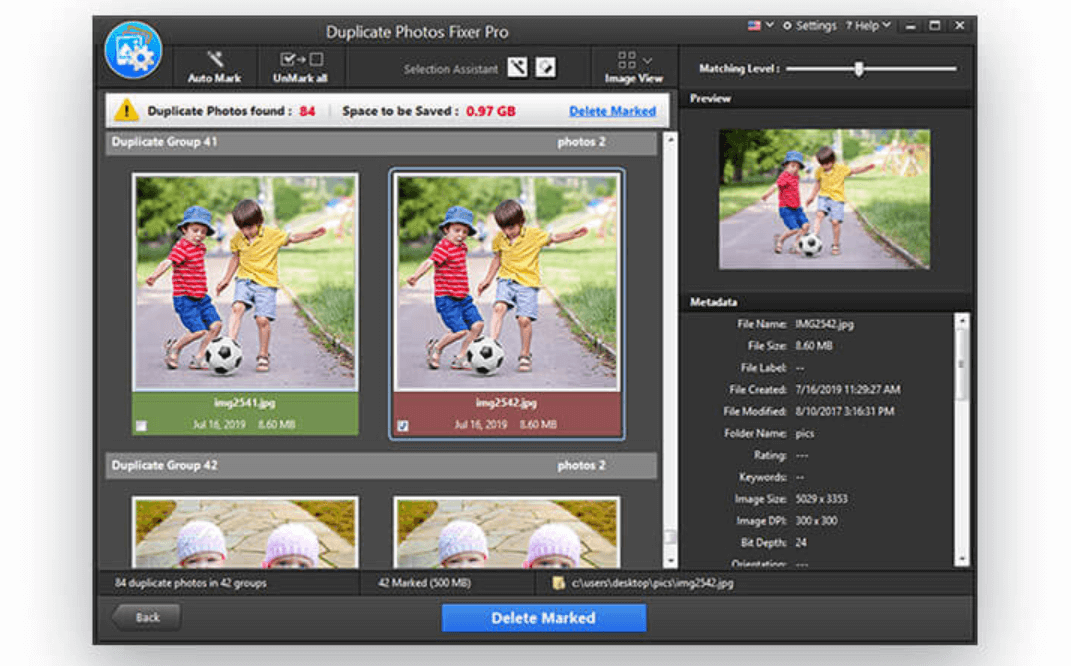
iPhone fotoğraflarını sisteme aktarırken taramaktan bahsettiğimiz için Duplicate Photos Fixer Pro, Windows işletim sisteminin yanı sıra MacOS ile de tam uyumludur. Bu nedenle, kullandığınız işletim sisteminden bağımsız olarak, kopyaları kaldırmak ve benzersiz olanları aşağıdaki gibi Google Fotoğraflar'a yüklemek için bu güçlü aracı kullanmaya başlayın:
A. Duplicate Photos Fixer Pro'yu sisteme indirmek için resmi web sitesini veya ilgili App Store'u ziyaret edin.
B. Başarılı kurulum ile süreci takip edin ve ardından yinelenenleri kaldırma işlemini başlatmak için aracı çalıştırın.
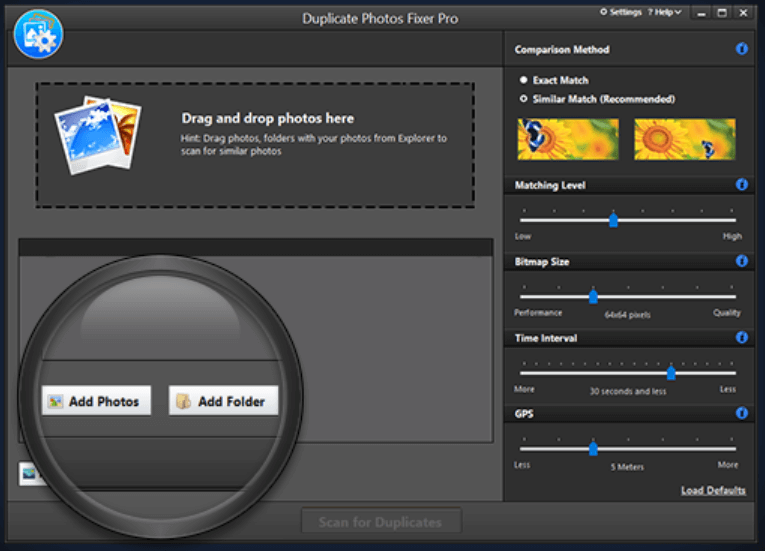
C. Yukarıda görebileceğiniz gibi, araca iPhone fotoğraflarının depolandığı bir konum sağlayın (dâhili olabileceği gibi harici cihaz da olabilir).
D. Bunu yaptıktan sonra, Duplicate Photos Fixer pro, yinelenen fotoğrafları bulmak için belirli klasör veya dosyaları taramaya başlar (karşılaştırma yöntemleri yukarıdaki ekran görüntüsünde gösterildiği gibi listelenmiştir, sonuç almak istediğinizde bunları değiştirin).
E. Tarama veya karşılaştırma yöntemleri ayarlandıktan sonra, taramayı başlatın ve birkaç saniye içinde ekranda tam, benzer veya benzer fotoğraflar gösterilecektir (süre, dosya sayısına göre değişir).
F. Aşağı kaydırarak bunları gözden geçirin ve araçta otomatik işaretleme seçeneği etkin olduğundan, İşaretlileri Sil düğmesine dokunun ve işte! Yinelenen dosyalara elveda. Bu kadar basit!!
2. Bilgisayarda iPhone Fotoğraflarının Çevrimiçi Yedeklenmesini Oluşturun
C. iPhone fotoğraflarının çevrimiçi yedeğini oluşturmaktan bahsettiğimiz için, öncelikle bu resimlerin sisteme iCloud'dan indirilmesi gerekiyor.
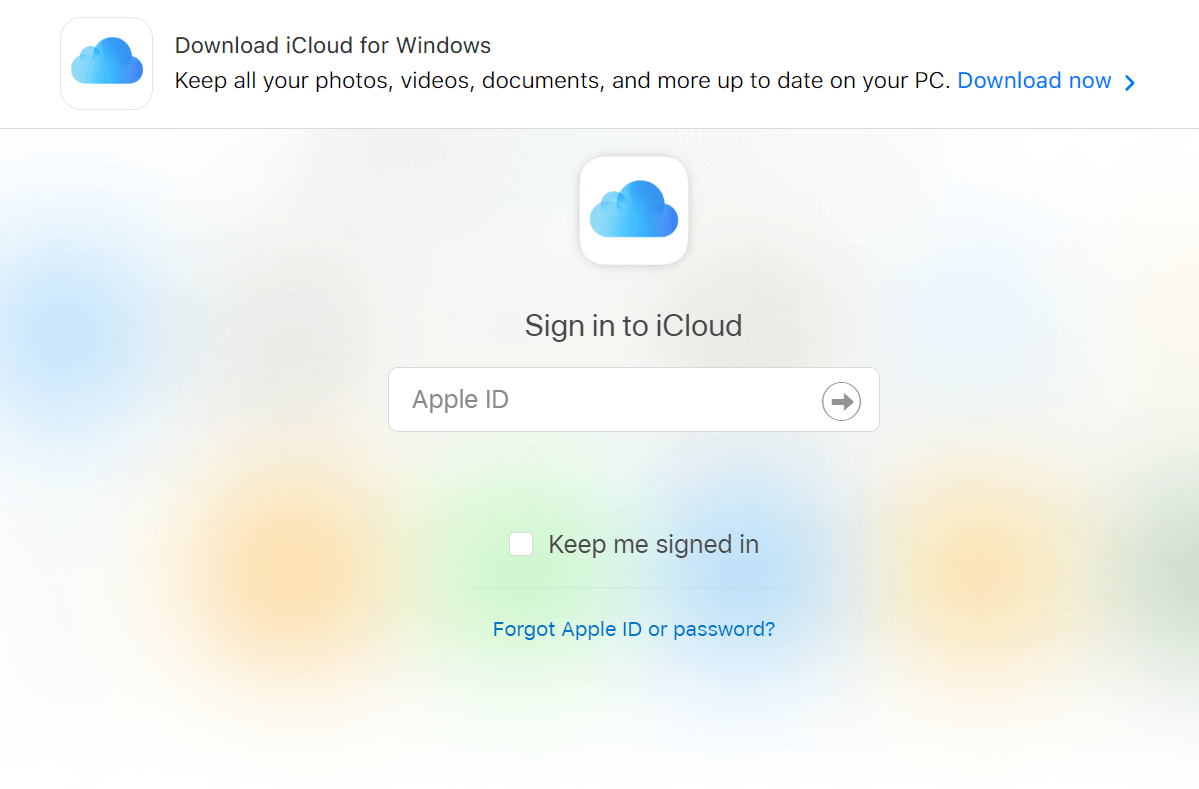
B. Oturum açın (henüz değilse) ve iCloud'dan Google Fotoğraflar'da yedeklemesini oluşturmak istediğiniz belirli fotoğrafları ve videoları seçmeye başlayın .
C. Seçimi gönderin, iCould ekranının sağ üst tarafındaki İndir düğmesine dokunmanız gerekir.
D. İndirilen dosya formatı, sisteminize çıkarmanız gereken ZIP veya Arşiv olacaktır.
E. Başarılı çıkarma işleminden sonra, sisteminizdeki Google Fotoğraflar web sitesini ziyaret edin , Yükle düğmesine dokunun ve buna göre adımları izleyin. Seçtiğiniz tüm videolar ve iPhone fotoğrafları başarıyla Google Fotoğraflar'a yüklendi. işte!!
Toplama
Belgelerinizden kişilere ve medya dosyalarına kadar her şeyin başarılı bir şekilde yedeklenmesi gerekir çünkü onları ne zaman kaybedeceğinizi bilemezsiniz. Birçok yazılım (dahili dahil) verilerin gerçek zamanlı yedeklenmesini sağlar, ancak bazen arada bir kontrol etmek daha iyidir. Burada, çevrimdışı ve çevrimiçi dahil olmak üzere mümkün olan en kolay yollarla iPhone fotoğraflarını Google fotoğraflarına nasıl yedekleyeceğimizden bahsettik. Bunlara ek olarak. iPhone fotoğraf koleksiyonundaki kopyaları bulmak ve saniyeler içinde silmek için güçlü bir aracınız var, Duplicate Photos Fixer Pro.
Bu nedenle, Google Fotoğraflar'da iPhone fotoğrafları yedeklemesi oluşturmanın tüm yollarını keşfedin, ancak bulutta gereksiz yer kaplayabileceğinden kopyaları kaldırın.
Sonraki Okuma
Neden Yinelenen Dosyaları Silme Gerekiyor?
Windows 10'da Yinelenen Dosyaları Silmek Ne Kadar Güvenli?